Istnieje mnóstwo niestandardowych launcherów dostępnych za darmo dla smartfonów z Androidem. Z wyjątkiem kilku rozpoznanych, większość z nich to fałszywe aplikacje z milionami pobrań. Dla tych, którzy nie wiedzą, że większość launcherów Androida, które można zobaczyć w Google Play, to tak naprawdę rebrandowane programy. Firmy macierzyste (w większości chińskie) wypuszczają je pod różnymi nazwami.
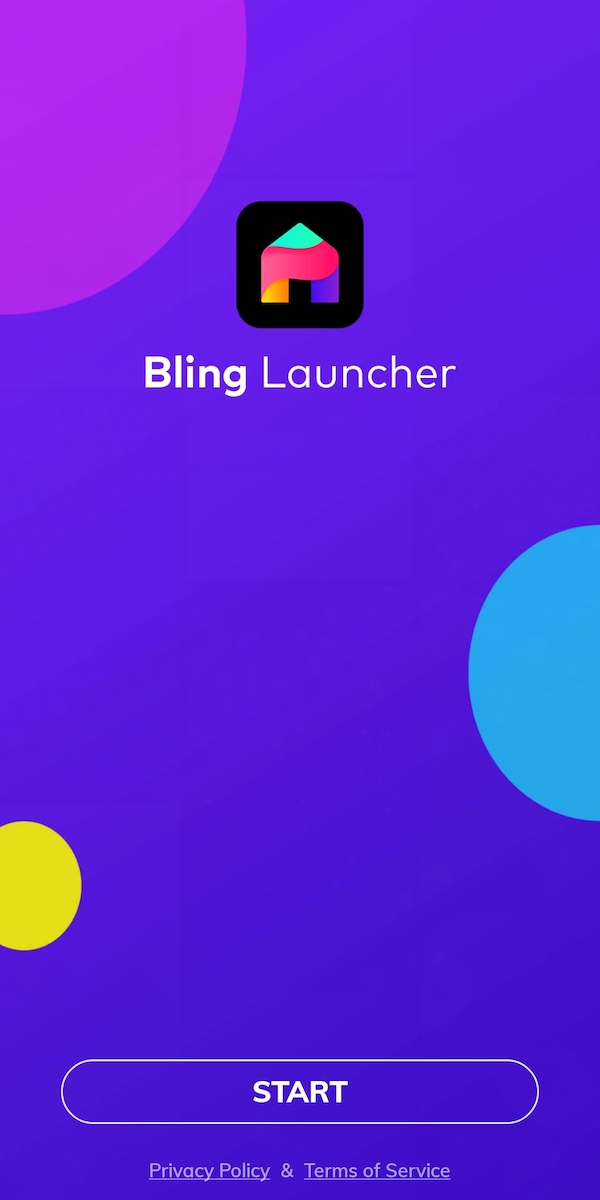
Jeśli takie launchery przypadną ci do gustu i zainstalujesz je, powinieneś się martwić. To dlatego, że prawie 90 procent aplikacji uruchamiających wymienionych w Google Play jest podejrzanych i może stanowić poważne zagrożenie dla prywatności. Te tak zwane launchery, naszpikowane mnóstwem niepotrzebnych narzędzi, są jak powolna trucizna dla Twojego smartfona.
Po uzyskaniu dostępu do podstawowych uprawnień te launchery innych firm w końcu wkraczają na Twoje urządzenie. Mogą one strasznie spowalniać telefon, powodować szybsze rozładowywanie baterii i zmieniać cały wygląd ekranu głównego. Co więcej, irytujące wyskakujące okienka i zbyt wiele pełnoekranowych reklam wideo z dźwiękiem to nieunikniona sprawa. W zeszłym miesiącu, Google usunął z Play Store ponad 600 aplikacji z powodu uciążliwych reklam.
Wersja TLDR: Najlepiej jest unikać launcherów Androida, które wydają się natrętne i rozdęte. Możesz raczej zainstalować wiarygodne aplikacje, takie jak Nova Launcher, Google Now Launcher, Microsoft Launcher i Poco Launcher 2.0.
To powiedziawszy, czasami trudno jest pozbyć się nieuczciwych launcherów, zwłaszcza dla użytkowników nietechnicznych. Być może, jeśli masz trudności z odinstalowaniem ich w zwykły sposób, nie powinieneś się martwić.
Zobaczmy, jak możesz łatwo usunąć aplikacje takie jak Bling Launcher, Quick SMS Launcher, Emoji Launcher i HiOS Launcher z telefonu z Androidem. Warto zauważyć, że Bling i Quick SMS nie są już dostępne w Sklepie Google Play.
Jak usunąć aplikację Bling Launcher w systemie Android
- Przejdź do Ustawienia > Aplikacje (Apps & powiadomienia).
- Stuknij w “Zobacz wszystkie aplikacje” i poszukaj aplikacji Bling Launcher. Aplikacja powinna być widoczna również w sekcji ‘Ostatnio otwierane aplikacje.
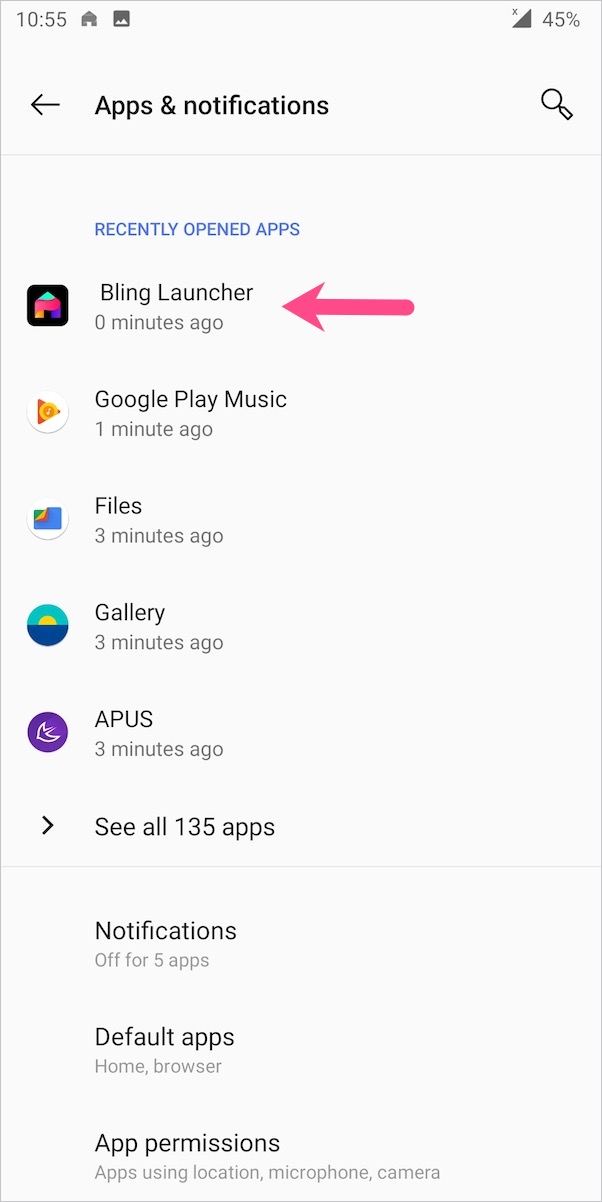
- Otwórz aplikację. Opcja odinstalowania będzie w tym momencie wyszarzona.
- Stuknij w “Otwórz domyślnie”. Następnie dotknij przycisku “Wyczyść ustawienia domyślne”.
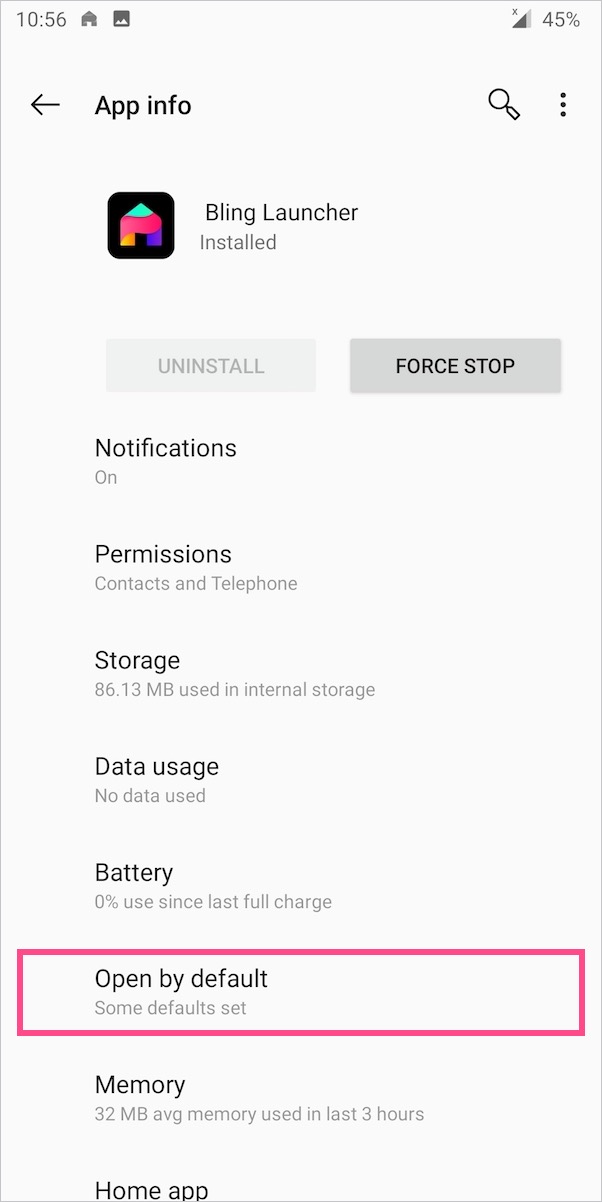
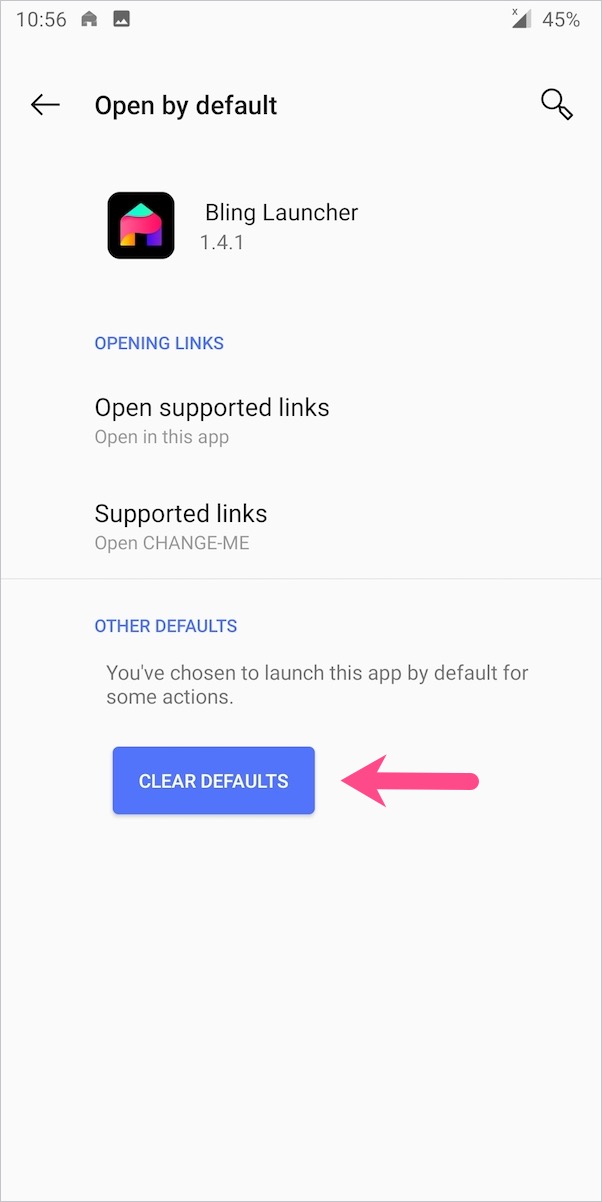
- Kliknij przycisk x ikonę w prawym górnym rogu, aby zamknąć wyskakujące okienko, jeśli się pojawi.
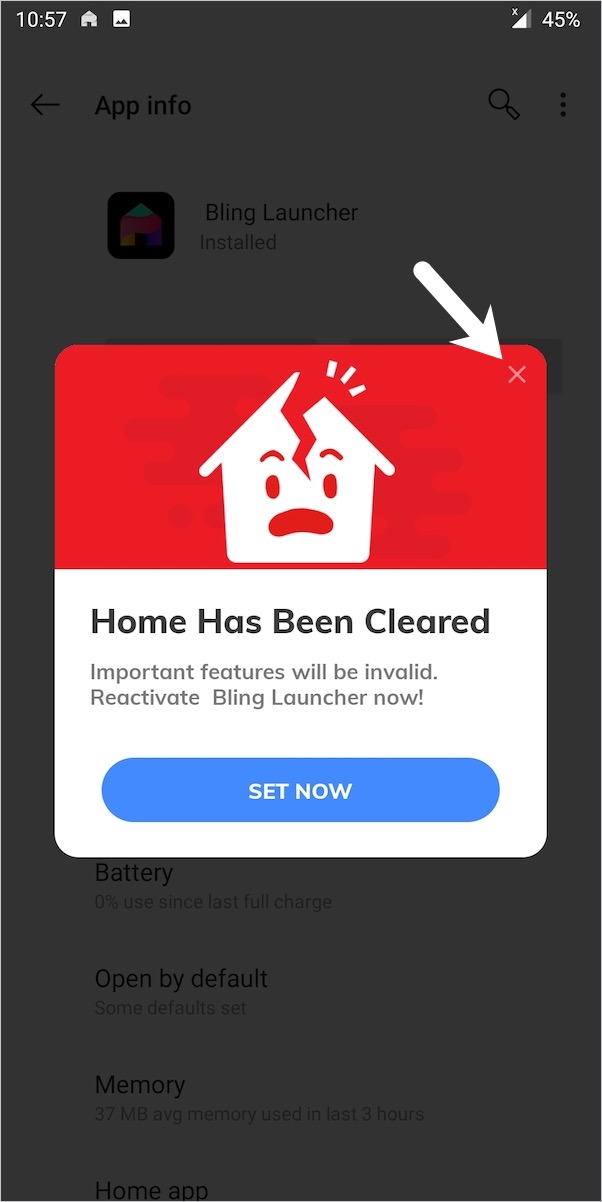
- Opcja Odinstaluj będzie teraz dostępna. Naciśnij “Odinstaluj”, aby usunąć aplikację. Stuknij Ok, aby potwierdzić.
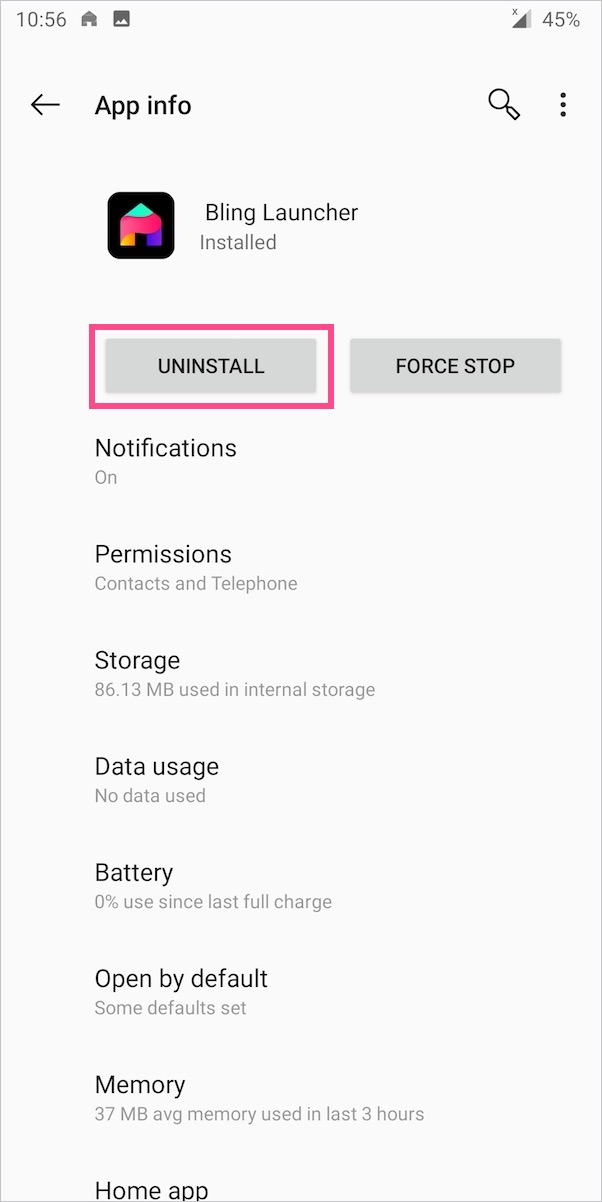
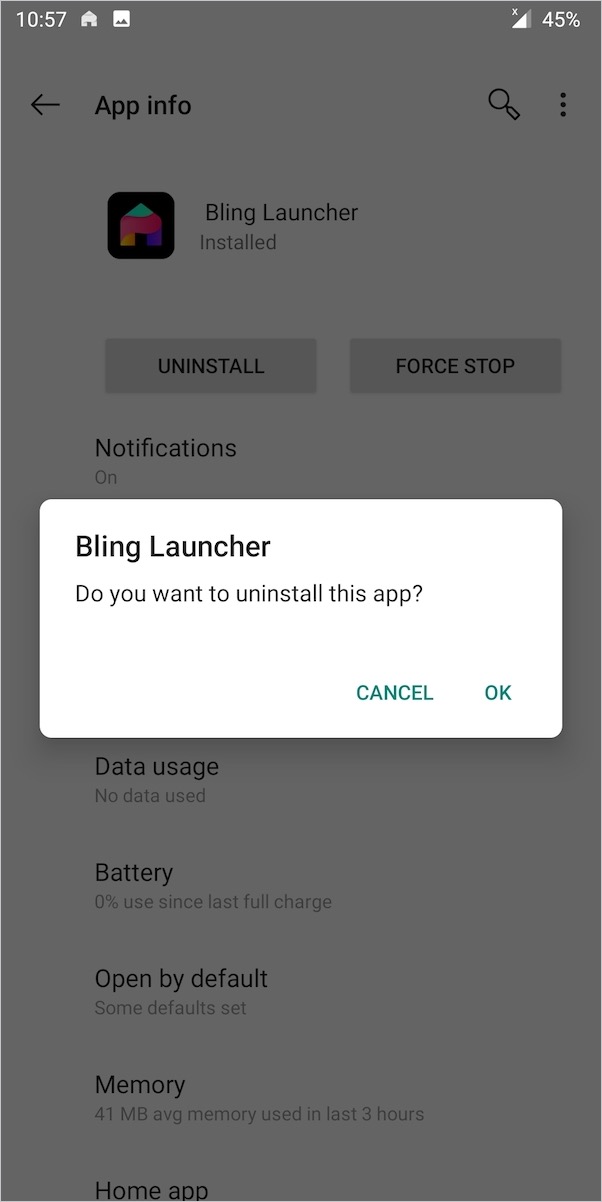
To jest to! Domyślny program uruchamiający będzie teraz aktywny.
W podobny sposób można odinstalować Quick SMS i HiOS Launcher.
UWAGA: Jeśli nadal nie możesz odinstalować aplikacji, to najpierw musisz ją dezaktywować jako administrator urządzenia.
Aby to zrobić, przejdź do Ustawienia > Bezpieczeństwo > Aplikacje administratora urządzenia. Następnie wyłącz toggle dla Bling Launcher. Teraz możesz odinstalować launcher bez żadnych problemów.
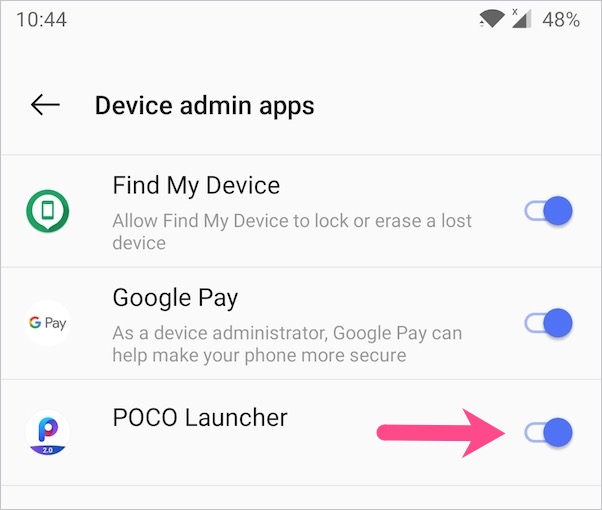
Jak wrócić do standardowego programu uruchamiającego
W przypadku, gdy masz zainstalowanych kilka launcherów, upewnij się, że Stock launcher jest ustawiony jako domyślny launcher. W tym celu przejdź do Ustawienia > Aplikacje > Aplikacje domyślne > Aplikacja główna. Następnie wybierz preinstalowany systemowy program uruchamiający. Ustawienia mogą się nieznacznie różnić w zależności od niestandardowego interfejsu użytkownika Twojego telefonu.
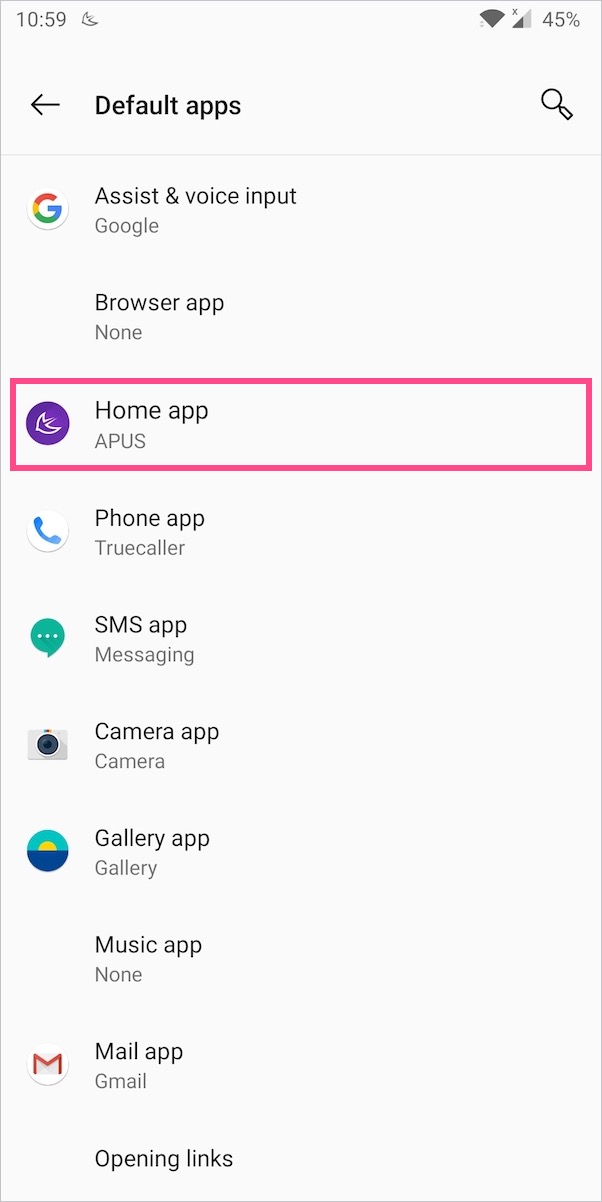
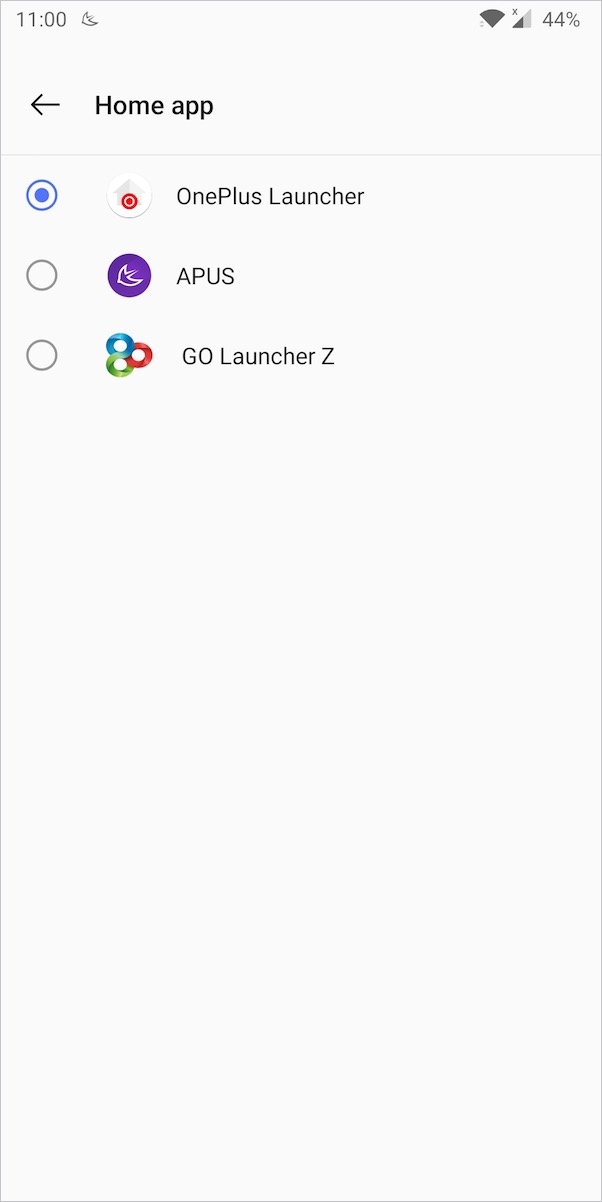
Samsung One UI – Przejdź do Ustawienia > Aplikacje. Stuknij trzy pionowe kropki w prawym górnym rogu i wybierz Domyślne aplikacje. Następnie stuknij Ekran główny i wybierz ‘Samsung Experience Home”.
Xiaomi MIUI 11 – Otwórz Ustawienia > Aplikacje > Zarządzaj aplikacjami. Stuknij trzy kropki w prawym górnym rogu i otwórz ‘Domyślne aplikacje”. Stuknij przycisk Program uruchamiający i wybierz opcję ‘Program uruchamiający system”.
Daj nam znać w komentarzach, jeśli nadal masz problem.











